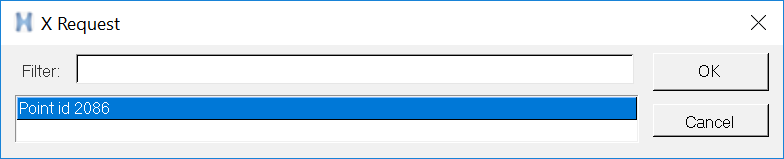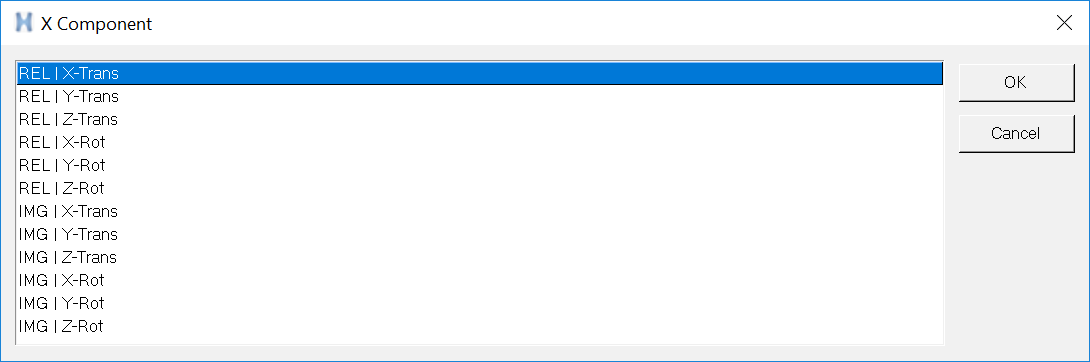Build Plots
1つのデータファイルから複数のカーブやプロットを構築します。

Figure 1.
プロットファイルを開く
データファイルのパスとファイル名が分かっている場合は、ファイルフォルダボタンの横の欄に直接入力し、Applyをクリックします。プロットファイルブラウザを使ってファイルを検索し、読み込むことも可能です。ファイルブラウザにアクセスするには、ファイルフォルダボタンをクリックします。最近読み込まれたファイルのリストを見るには、File欄の右端にある下向きの矢印をクリックします。
- Analysis
- NASTRAN sol 108および111
- General
- 任意のファイルフォーマットを直接読み出すためのユーザー定義のインポートテンプレートおよび外部リーダー
インポートテンプレートの標準セットに加え、カスタムインポートフィルター作成用のオープンインタフェースが提供されています。インポート言語と外部リーダを使用することにより、プログラムではサポートされていないASCIIデータファイル用インポートテンプレートを書くことが可能です。
複素データファイルからのプロット構築
- X Type
- Xベクトルのデータタイプを選択します。
- Y Subcase
- Yベクトルのサブケースを選択します。
- Y Node
- 複数の節点を同じウィンドウ内、或いは、個々のウィンドウ内にプロットすることができます。利用可能なチョイスがリストに表示されます。リストは、拡張ボタン
 をクリックして、拡張できます。リクエストを選択します。
をクリックして、拡張できます。リクエストを選択します。 - Y Node Filter
- デフォルトでは、すべての節点が示されています。特定の節点を検索するには、文字列を入力し、Enterを押します。その文字列にマッチする節点のみが表示されます。この節点検索機能は、大文字小文字を区別します。フィルターをクリアするには、欄からテキストを削除し、Enterを押します。
- Y Component
- 複数のチャンネルを同じウィンドウ内、或いは、個々のウィンドウ内にプロットすることができます。一部のデータファイルについては、各節点に異なるチャンネルが含まれています。選択されたすべての節点に共通するチャンネルのみが、Y Channelリストに表示されます。リストは、拡張ボタン
 をクリックして、拡張できます。データチャンネルを選択します。
をクリックして、拡張できます。データチャンネルを選択します。 - Y Component Filter
- デフォルトでは、すべてのコンポーネントが示されています。特定のコンポーネントを検索するには、文字列を入力し、Enterキーを押します。その文字列にマッチするコンポーネントのみが表示されます。このコンポーネント検索機能は、大文字小文字を区別します。フィルターをクリアするには、欄からテキストを削除し、Enterを押します。
- Type、Requests、Componentsのソート
 をクリックすると、データを昇順にソート(並び替え)します。
をクリックすると、データを昇順にソート(並び替え)します。
Nastranパンチファイルからのプロットの構築
HyperGraph 2Dは、SORT 1フォーマットの複素変位およびパワースペクトル密度(PSD)について、Nastranパンチファイルから直接読み出す機能を有しています。
- X, Y Type
- Y Subcase
- 異なるタイプのデータから成るデータファイル。利用できるデータタイプはデータファイルに依って異なります。
- X,Y Request
- Y Node
- 指定したデータタイプの異なる節点から成るデータファイル。
- X,Y Component
- 指定した節点の異なる結果から成るデータファイル(PSD結果のみに適用)。
複数カーブ
- Use Current Plot
- 各カーブは、アクティブウィンドウ内に重ねて配置されます。ページレイアウトアイコンが使用できるようになります。
- One Plot Per Node
- 選択された節点が、対応するチャンネルと共に、新しいプロット内にプロットされます。
- One Plot Per Channel
- 選択されたNASTRANチャンネルに、対応する節点がオーバーレイされ、新しいプロット内にプロットされます。
- One Curve Per Plot
- 各カーブが新しい1つのプロット内にプロットされます。
- Apply
- すべてのカーブを一度に作成するには、Applyをクリックします。
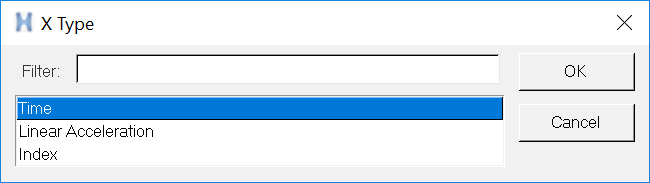
 をクリックすると、データを降順にソート(並び替え)します。
をクリックすると、データを降順にソート(並び替え)します。 をクリックすると、データリストを元の順番に戻します。
をクリックすると、データリストを元の順番に戻します。